由于手机的小巧便捷我们的很多文件照片都是存储在手机上的,我们个每个人手机上都有很多照片如果将这些照片从手机中传输到电脑上,可以腾出一大部分手机空间,如何将手机照片传输到电脑上,相信很多小伙伴们还不知道吧,下面我就详细介绍一下。
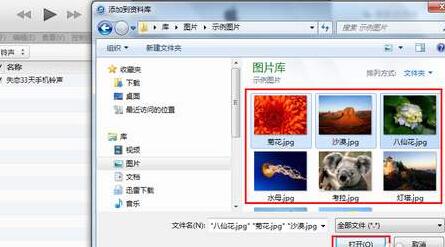
方法一:使用微信文件助手传输
通过微信文件助手上传,使用电脑和手机登录同一微信,打开文件传输助手,选择需要的照片进行发送即可(传输图片时最好勾选原图上传,一次可勾选9张照片)。
方法二:使用iCloud备份
使用iCloud备份很简单,只需在苹果手机的设置中开启“iCloud云备份”功能,这样当手机在接入电源、稳定的网络的情况下,将自动备份我们手机中的照片、通讯录等多项数据。
在备份完成后想要在电脑上查看的话,就可以登录iCloud官网,输入自己的Apple ID进入后点击“照片”图标,就能在线预览备份的照片啦,但有一点值得注意的是,iCloud只有5GB的免费存储空间,如果你数据过多,需要每个月支付少量费用才能继续备份。
方法三:使用数据线传输
现在买的手机,都配有数据线。这根数据线既可以用来充电,也可以用来传输文件数据。首先使用数据线连接电脑和手机,打开我的电脑——“扫描仪/相机盘符”( 苹果 是这样的),安卓的话,也大概类似,找到插上数据线后,电脑上面新增加的移动盘符。在手机盘符中,找到照片目录,直接选中要备份到电脑的相片,复制粘贴到电脑即可。
方法四:使用QQ文件助手传输
在电脑上面登录自己的QQ号码,打开QQ应用软件打开文件助手,选择动态——文件(照片)助手,选择传输类型:照片或者文件、视频,文件助手打开后,选择需要传送的文件类型:照片、视频、文件,或者拍照后再传输,功能挺强大的,选择照片后,进入到相册目录,我们勾选要传输到电脑上的照片,一次可以选择多张(照片上面有√号的为选中的勾选原图),点击确定。选择好照片,点击确定后,手机自动上传照片到电脑,手机上传成功后,电脑上的QQ会自动弹出文件助手,里面可以看到我们刚选择上传的文件。
以上就是手机照片传输到电脑的四种方法,想要将手机照片传输到电脑上还有许多方法,比如通过一些其他软件备份或者上传云端服务器都可以做到,但是需要注意的一点是传输的照片为原图,一旦传输的照片不是原图照片的像素就会降低不清楚。




















 6148
6148

 被折叠的 条评论
为什么被折叠?
被折叠的 条评论
为什么被折叠?








